-
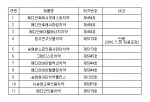
[비공개] 가습기 살균제 성분 들어가 있는 치약
크게 논란이 되었던 가습기 살균제 성분이이번에는 생필품인 치약에도 들어가 있다는 뉴스 보도가 오늘 기사화되어 논란이 일고 있습니다.아모레퍼시픽은 미국식약청에 일반의약품으로 인증받기 위해 제출한 자료와 제품리스트를 확인한 결과, 이같이 나타났다고 하는데요.아래 이미지 파일로 첨부된 아모레퍼시픽의 제품리스트를 보시고, 사용중이거나, 보관중인 치약은 폐기 또는 교환 및 환불하시길요.☞ 인터넷 기사 링크가습기 살균제 성분 검출된 아모레퍼시픽 11개 제품추천 -
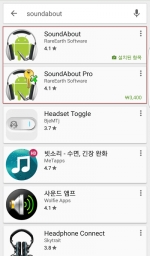
[비공개] 안드로이드 기본 카메라 무음으로 사진찍기
미국이나 유럽 등 외국에서 출시되는 안드로이드폰에 탑재된 카메라 앱은 기본 설정에서 셔터 소리가 안 나게 설정할 수 있다고 합니다.그러나 국내에서 생산되는 안드로이드 기본 카메라앱은 아무리 둘러 보아도 셔터 소리가 안 나게 사진을 찍을 수 있는 설정이 없습니다.아마도 가끔씩 뉴스 기사에 올라오는 몰카 등 좋지 않은 용도로 사용되는 것을 방지하기 위한 국가의 정책 때문이라 추측되는데요.이상한 용도로 사용하지 않는다는 전제로 이전에도 안드로이드 기본 카메라 앱이 아닌 무음 카메라로 사용할 수 있는라인 카메라나 캔디 카메라 앱을 소개한 적이 있었습니다.제가 사용을 했었거나 유용한 카메라 앱이라 생각되어 소개해 드린 건데요.그러나 이제 시간이 지나고 안드로이드가 버전 업되면서, 요즘 출시되는 폰 카메라 앱의 성능이..추천 -
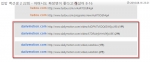
[비공개] 데일리모션 동영상 고화질 다운로드
세계 최대 동영상 사이트는 유튜브이죠.거의 모든 동영상은 유튜브를 통해 검색하고 시청할 수 있는데요.그러나 예외는 있습니다. 국내 방송사, 즉 지상파나 케이블 채널, 종편에서 방영했던 일부 프로그램은 유튜브에서 검색이 안 됩니다.이유야 어찌되었든, 유튜브에서 검색 안 되는 동영상은 프랑스에 서버를 둔☞ 데일리모션을 이용하면 국내 방송사에서 방영되었던 프로그램들을 검색할 수 있는데요.혹여 데일리모션에서 원하는 동영상검색이 안 된다면 ☞ TV 다시보기 사이트들에서 시사 교양, 연예 오락, 드라마 등 카테고리 별로 분류된 탭에서 원하는 동영상을 찾을 수 있습니다.저는 코리아 무료 TV라는 사이트의 예능 오락 카테고리에서집밥 백선생을 검색해 봤는데요.예능 오락 다시보기 목록 하단 검색란에 검색어를 입력하고 검색하면 해..추천 -
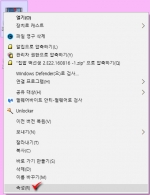
[비공개] 팟플레이어로 동영상 캡처-이미지 파일로 저장하기
넘 오랜만에 글을 올립니다.제가 자리를 지키지 못하는 와중에도 꾸준하게 방문해 주신 분들께 감사의 인사를 전하면서...오랜만의 포스팅은 가벼운 주제를 들고 왔습니다.동영상을 다루는 분들은 누구나 다 아시는 내용으로, 말하자면 동영상 초심자 팁입니다.당연한 얘기지만 팟플레이어로 동영상 캡처를 하려면 PC에 동영상이 저장되어 있어야 하겠고, 팟플레이어가 설치되 있어야 하겠죠.오늘 글에서 동영상 다운로드는 패스하기로 하구요.팟플레이어 설치는 ☞ 이곳에서 최신 버전의 셋업 파일을 무료로 내려받을 수 있는데요.Daum에서 배포하는 소프트웨어들은 설치 과정에서 다음을 시작 페이지로, 또는 다음 크리너 설치를 유도합니다.원하지 않으면 2개 항목을 체크 해제하시고 설치하면 무난하게 설치 완료됩니다. 동영상을 팟플레이어에..추천 -

[비공개] 양양 낙산해수욕장 C지구 야영장
날씨가 무진장 덥죠?제가 사는 영동지방(양양)은 그동안은 다른 지역에 비해 상대적으로 날씨가 선선했었는데요.엊그제부터는 이곳도 푹푹 찌는군요.이제 휴가철도 절정으로 치닫고 있는데요.여행지를 동해안으로 잡고 계신 분께 낙산해수욕장 내에 위치한 야영장 한곳을 소개할까 합니다.사실 작년 이맘때도 ☞ 이곳은 소개한 적이 있었는데요.휴대폰에 저장된 사진을 버리기가 아까워 다시 재업합니다 ㅎㅎ아래 지도에 사각 처리된 부분 송림에서 야영을 할 수 있구요.소나무 아래에는 야영만 허용되고 차량출입은 통제됩니다.☞ 예약 및 이용문의 (adsbygoogle = window.adsbygoogle || []).push({}); 보이는 건축물이 접수 및 문의하는 곳이구요.접수를 하고 나면 바닷가 쪽에 펼쳐진 해송나무 아래에 텐트를 칠 수 있습니다.야영장 앞 해변이구요.야영장 옆에..추천 -

[비공개] 강원 양양군 설악해수욕장
동해안 7번 국도를 따라가 보면 모래가 깔린 바닷가는 거의 다 해수욕장이라고 생각하시면 되는데요.양양에도 낙산해수욕장외에 크고 작은 간이 해수욕장이 많이 있습니다.그중 설악해수욕장을 소개하려고 하는데요.유명한 낙산해수욕장 옆에 위치한 설악해수욕장은 강릉이나 한계령으로 오신다면 낙산사 고개를 넘으면 바로 위치해 있으며,속초쪽에서 가시려면 물치 → 정암리를 거치면 갈수 있습니다.동해안 해수욕장은 대부분 수심이 가파른데요.설악해수욕장은 수심이 깊지 않아 어린 자녀를 둔 가족이 피서하기에 좋습니다.7번 국도 도로변에 위치한 설악해수욕장은 바닷가쪽을 바라보는 시점에서 왼쪽엔 후진항이라는 항구가 있고, 활어회 센터가 있어 싱싱한 회를 저렴한(?) 가격에 맛 보실 수 있으며, 오른쪽에 있는마을에서 민박을 할 수 있..추천 -
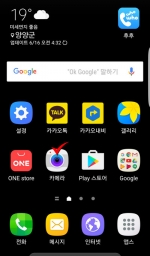
[비공개] 갤럭시 s7 카메라 해상도 설정하기
오늘 포스팅은 정보 공유라고 할 것도 없이 휴대폰 사용에 있어 기본적인 것이지만, 폰을 다루는데 익숙하지 않은 분을 위한 포스팅이 되겠습니다.먼저 폰 홈 화면이나 앱 서랍에서 카메라 앱을 실행합니다.카메라가 실행되면 상단 상태바에서 왼쪽 두번째 4 : 3으로 되어 있는 아이콘을 누르고,열린 사진 크기 팝업 메뉴에서 입맛에 맞는 해상도로 선택하고 사진을 찍으면 선택한 해상도로 사진이 저장됩니다.(요 부분은 아마도 대부분의 삼성폰에 적용될 겁니다.)사진뿐만 아니라 동영상의 해상도도 사용자 지정할 수 있는데요.카메라 상태바 왼쪽 설정 아이콘을 누르고, 카메라 설정 화면으로 이동되면 동영상 크기(후면) 탭을 누르고...이어 열린 동영상 크기 화면에서 원하는 해상도를 선택하면 됩니다. 간단하죠?위와 같은 방법으로 사진과 동영상의 ..추천 -

[비공개] 양양지역자활센터가 운영하는 카페 "자연비"
양양에는 저소득 계층이 운영하는 커피 전문점이 있는데요.자연비라는 이름으로 운영되는 이 카페에 아는 지인이 근무하고 있어 한번 들러 점심을 먹으면서 사진 몇장찍었던 걸 올려 봅니다.자연비의 운영 취지와 목적은 인터넷 기사로 실린 게 있어 ☞ 링크하기로 하구요.찾아 가시는 길은 양양 서문 주공아파트 맞은편 도로 옆에 위치하고 있는데요.아래 지도를 첨부합니다.지도를 클릭하면 좀 더 크게 볼 수 있습니다:양양읍 끄트머리에 위치한 자연비의 영업시간은 오전 9시부터 오후 8시까지라고 하더군요.(일요일은 휴무)제가 갔던 날의 점심 특선 메뉴는 돈까스였는데, 가격 5,000원에 선불이었구요.술은 판매하지 않습니다. (adsbygoogle = window.adsbygoogle || []).push({}); 참고로 점심 특선 메뉴는 월 수 금요일은 돈까스, 화요일 함박스테이크, 목요일 소..추천 -
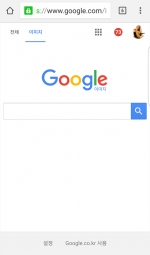
[비공개] 안드로이드에서 구글 이미지 검색하는 방법
이전에 윈도우에서 ☞ 구글 이미지 검색 카메라 이용 방법에 대해다루어 본적이 있었는데요.오늘은 안드로이드 스마트폰에서 구글 이미지 검색하는 간단 팁을 알아 보도록 하죠.먼저 안드로이드에 기본 내장된 크롬 앱을 실행하고 검색 창에google.com/imghp?hl=ko 나google.com/imghp?hl=en 등으로 입력하고 이미지 검색 페이지로 이동해 봅니다.PC에서와 마찬가지로 이동된 검색 페이지에서 검색 창에 필요한 검색어를 입력하여 이미지 검색을 하면 되는데요.그런데 스마트폰으로 접속한 구글 이미지 검색 창에는 PC로 접속한 이미지 검색 창과는 다르게 카메라 버튼 아이콘이 보이질 않습니다.스마트폰PCPC에서 처럼 카메라 버튼이 보여야 이미지 URL을 입력하거나,폰에 저장된 이미지를 업로드해 이미지 정보를 알아낼 수 있을 텐데 말이죠. (adsbygoogle = window.adsbygo..추천 -
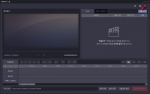
[비공개] 곰믹스로 동영상에 배경음악 넣기
곰플레이어로 유명한 그래텍에서 곰믹스라는 동영상 편집 프로그램을 내놓았더군요.출시는 작년 11월경인 걸로 알고 있는데, 저는 최근에야 사용해 보았고, 다음 팟인코더를 사용하셨던 분은 곰믹스 또한 별 무리없이 사용할 수 있으리라 생각됩니다.☞ 곰믹스 다운로드 페이지곰믹스는 인터페이스와 기능이 팟인코더와 비슷한데요.여러 편집 기능은 팟인코더에 비해 오히려 더 간편해서 초보자도 쉽게 다룰 수 있을 것 같구요.특히 제가 곰믹스를 설치한 이유는 팟인코더에는 없는 기능인 동영상에 다른 배경음악을 넣을 수 있기 때문입니다.그동안은 PC 화면을 녹화하거나, 스마트폰으로 동영상을 찍어 배경음악을 넣으려면 무비메이커의 신세를 졌었는데요.곰믹스로 배경음악을 넣으니 간편해서 좋더군요. 곰믹스로 동영상에 배경음악 넣기곰..추천











 1510개
1510개 1051214개
1051214개 717748개
717748개



